Biểu đồ bong bóng trong excel thực chất là một loại biểu đồ phân tán, trong biểu đồ phân tán, chúng ta có các điểm dữ liệu trên biểu đồ để hiển thị các giá trị và so sánh trong khi trong biểu đồ bong bóng, chúng ta có các bong bóng thay thế các điểm đó để hiển thị so sánh và tương tự như biểu đồ bong bóng biểu đồ phân tán có so sánh dữ liệu trên cả trục ngang và trục dọc.
Biểu đồ bong bóng trong Excel
Biểu đồ bong bóng trong excel được sử dụng khi chúng ta muốn biểu diễn ba tập dữ liệu theo cách đồ họa. Trong số ba tập dữ liệu được sử dụng để tạo biểu đồ bong bóng, nó hiển thị hai trục của biểu đồ trong một chuỗi tọa độ XY và tập thứ ba hiển thị các điểm dữ liệu. Với sự trợ giúp của biểu đồ bong bóng excel, chúng ta có thể hiển thị mối quan hệ giữa các tập dữ liệu khác nhau.
- Biểu đồ này là biểu đồ phân tán nâng cao. Đây là một kiểu trực quan hóa dữ liệu kể câu chuyện về dữ liệu 3 chiều.
- Mỗi biểu đồ bong bóng trong excel bao gồm 3 tập dữ liệu. Tọa độ trục X, tọa độ trục Y và tập dữ liệu kích thước bong bóng. Vì vậy, với sự trợ giúp của trục X & Y, bạn có thể hình dung tập dữ liệu thứ ba thông qua hình ảnh bong bóng.
Cách tạo biểu đồ bong bóng trong Excel?
Trong trường hợp chúng ta muốn sử dụng nhiều biểu đồ thanh để chia sẻ kết quả, chúng ta có thể tạo bong bóng. Sử dụng biểu đồ bong bóng excel nếu bạn muốn hiển thị ba loại tập dữ liệu định lượng của mình.
Biểu đồ này rất đơn giản và dễ sử dụng. Hãy để chúng tôi hiểu hoạt động của với một số ví dụ.
ví dụ 1
Bước-1: Tạo tập dữ liệu của bạn và chọn phạm vi dữ liệu

Bước 2: Đi tới Chèn> Biểu đồ được đề xuất và chọn biểu đồ bong bóng, như được hiển thị bên dưới.

Bước 3: Tạo biểu đồ bong bóng excel với định dạng bên dưới
Bước-3.1: Định dạng trục X

Bước 3.2: Định dạng trục Y

Bước-3.3: Định dạng màu bong bóng

Bước 3.4: Thêm nhãn dữ liệu theo cách thủ công. Nhấp chuột phải vào bong bóng và chọn thêm nhãn dữ liệu. Chọn từng nhãn dữ liệu và nhập tên vùng theo cách thủ công.
(Trong excel 2013 trở lên, bạn có thể chọn phạm vi, không cần nhập theo cách thủ công)

Vì vậy, cuối cùng, biểu đồ của bạn sẽ giống như biểu đồ dưới đây.
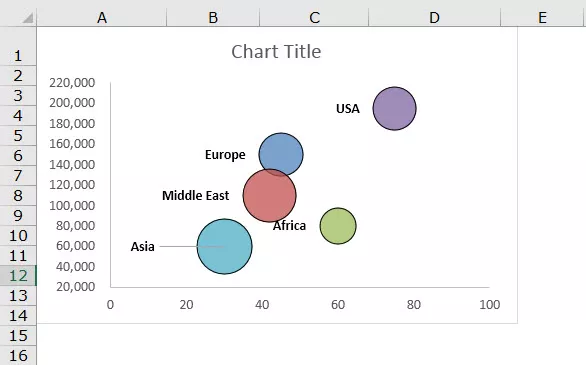
Thêm một điểm nữa là khi bạn di chuyển con trỏ trên bong bóng, nó sẽ hiển thị toàn bộ thông tin liên quan đến bong bóng cụ thể đó.
Diễn dịch
- Khu vực bán được cao nhất là Hoa Kỳ nhưng vì chúng tôi đang cho thấy khả năng sinh lời trong bong bóng Bong bóng của Hoa Kỳ có vẻ nhỏ do mức sinh lời 21,45%. Như vậy cho thấy khả năng sinh lời ở khu vực này rất thấp mặc dù sản lượng bán ra rất cao so với các khu vực khác.
- Khu vực bán ra thấp nhất là châu Á, nhưng quy mô bong bóng rất lớn nhờ mức sinh lời vượt trội so với các khu vực khác. Vì vậy, điều này sẽ giúp tập trung nhiều hơn vào khu vực châu Á trong thời gian tới do tỷ suất lợi nhuận cao hơn.
Ví dụ 2
Bước 1: Sắp xếp dữ liệu và chèn biểu đồ bong bóng từ phần chèn.

Bước 2: Thực hiện theo các bước tương tự được hiển thị trong ví dụ 1 và biểu đồ của bạn sẽ giống như biểu đồ bên dưới. (Để định dạng, bạn có thể thực hiện các số của riêng mình).

Diễn dịch
- Biểu đồ cho thấy rõ ràng rằng công ty EFG đã có mặt trên thị trường trong 35 năm, và giá trị thị trường của nó là 1575 và doanh thu là 350.
- Công ty MNO đã có mặt trên thị trường trong 20 năm, và doanh thu năm ngoái là 200 và giá trị thị trường là 988. Nhưng IJK đã có mặt trên thị trường trong 10 năm và đạt doanh thu 195. Nhưng trong công ty đồ thị, kích thước MNO của bong bóng là rất lớn khi so sánh với công ty. Vì chúng tôi đang hiển thị giá trị thị trường theo kích thước bong bóng, nên chúng tôi nhận thấy sự thay đổi lớn về kích thước của bong bóng mặc dù chênh lệch doanh thu chỉ là 5.
Ưu điểm
- Biểu đồ bong bóng trong excel là một biểu đồ tốt hơn khi nó áp dụng cho hơn 3 tập dữ liệu thứ nguyên.
- Kích thước bong bóng bắt mắt sẽ thu hút sự chú ý của người đọc.
- Nó xuất hiện trực quan hơn so với định dạng bảng.
Nhược điểm
- Người dùng lần đầu có thể khó hiểu rất nhanh.
- Đôi khi bị nhầm lẫn với kích thước bong bóng.
- Nếu bạn là người lần đầu sử dụng biểu đồ này, bạn chắc chắn cần trợ lý của ai đó để hiểu trực quan.
- Excel 2010 và các phiên bản trước đó thêm nhãn dữ liệu cho biểu đồ bong bóng lớn là một công việc tẻ nhạt. (Trong các phiên bản 2013 trở về sau, hạn chế này không có).
- Việc chồng chéo các bong bóng là vấn đề lớn nhất nếu hai hoặc nhiều điểm dữ liệu có giá trị X & Y tương tự nhau, bong bóng có thể chồng lên nhau hoặc một bong bóng có thể bị ẩn đằng sau một điểm dữ liệu khác.
Những điều cần cân nhắc khi tạo biểu đồ bong bóng trong Excel
- Sắp xếp dữ liệu nơi bạn có thể áp dụng biểu đồ bong bóng trong excel ngay lập tức.
- Quyết định tập dữ liệu nào bạn muốn hiển thị dưới dạng bong bóng. Để điều này xảy ra, trước tiên, bạn cần xác định đối tượng mục tiêu.
- Luôn định dạng trục X & Y của bạn ở mức tối thiểu.
- Đừng tìm kiếm những màu sắc sặc sỡ đôi khi có thể trông xấu xí.
- Chơi với màu nền của biểu đồ để làm cho biểu đồ trông độc đáo và chuyên nghiệp.









